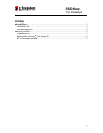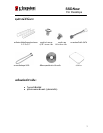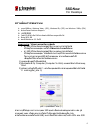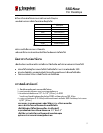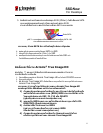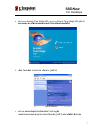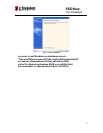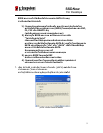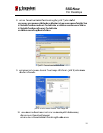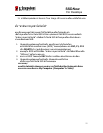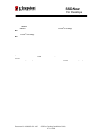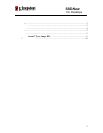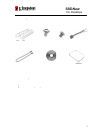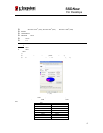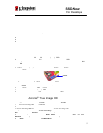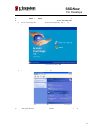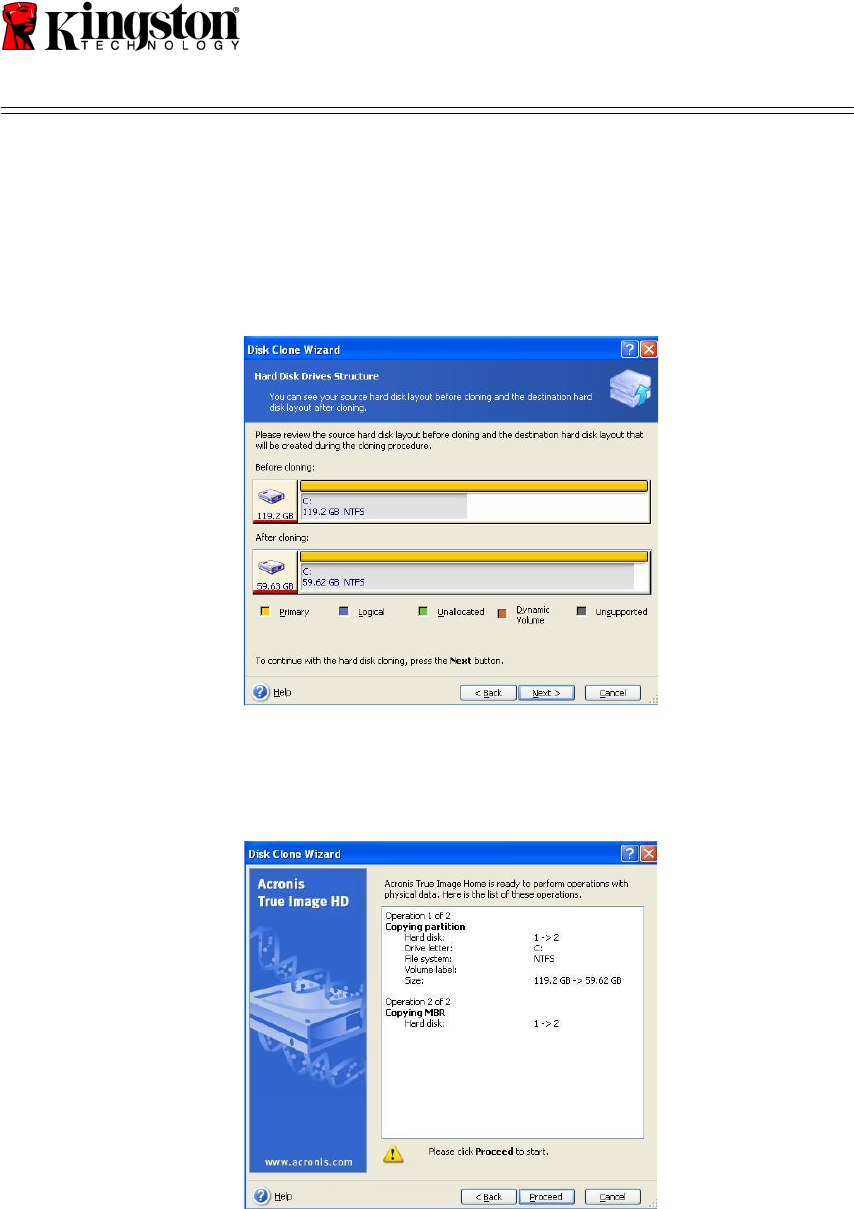
SSDNow
For Desktops
10
8. หน้าจอ
โครงสร้างฮาร์ดดิสก์ไดร์ฟ
จะปรากฏขึ้น (
รูปที่ 7
) คลิก ถัดไป
หมายเหตุ: ขนาดของพาร์ติชันเดิมจะปรับอัตราส่วนตาม ข นาดของไดร์ฟตัวใหม่
ถ้าไดร์ฟตัวใหม่มีขนาดเล็กกว่าไดร์ฟตัวเดิม พาร์ติชันจะหดเล็กลงตามไปด้วย
ถ้าไดร์ฟตัวใหม่มีขนาดใหญ่กว่าไดร์ฟตัวเดิม
พาร์ติชันจะขยายใหญ่ขึ้นตามไปด้วย
รูปที่ 7: โครงสร้างของฮาร์ดดิสก์ไดร์ฟ
9. ตรวจสอบการทำงานของ Acronis True Image HD ที่จะทำ (
รูปที่ 8
) คลิก ทำต่อ
เพื่อเริ่มการโคลน นิ่ง
รูปที่ 8: การทำงานของ Acronis True Image HD
10. แถบแสดงความคืบหน้าของการทำงาน จะแสดงข้อมูลที่กำลังคัดลอกอยู่
เมื่อกระบวนการโคลนนิ่งเสร็จสมบูรณ์
หน้าต่างแจ้ง
การโคลนนิ่งดิสก์สำเร็จ
จะปรากฏขึ้น คลิก ตกลง